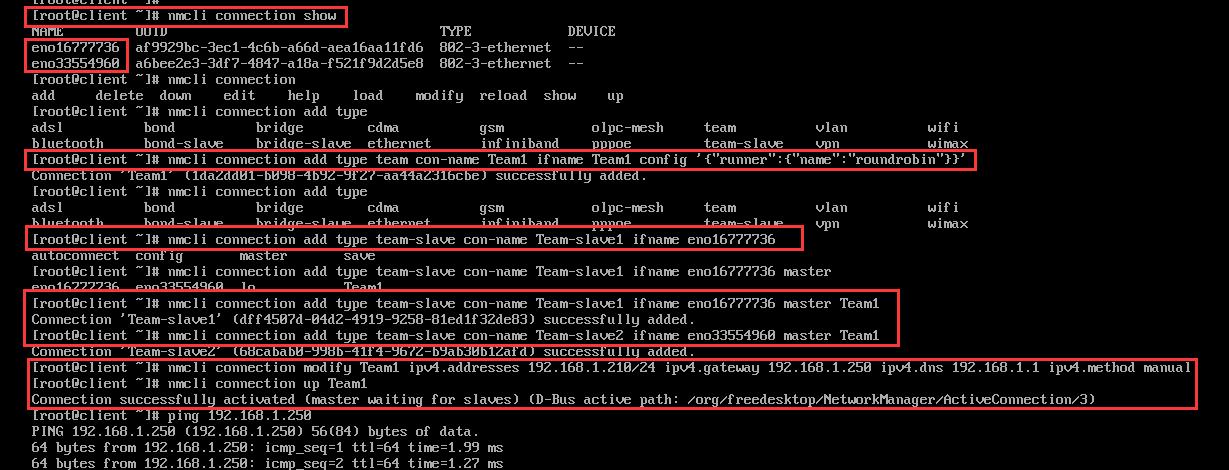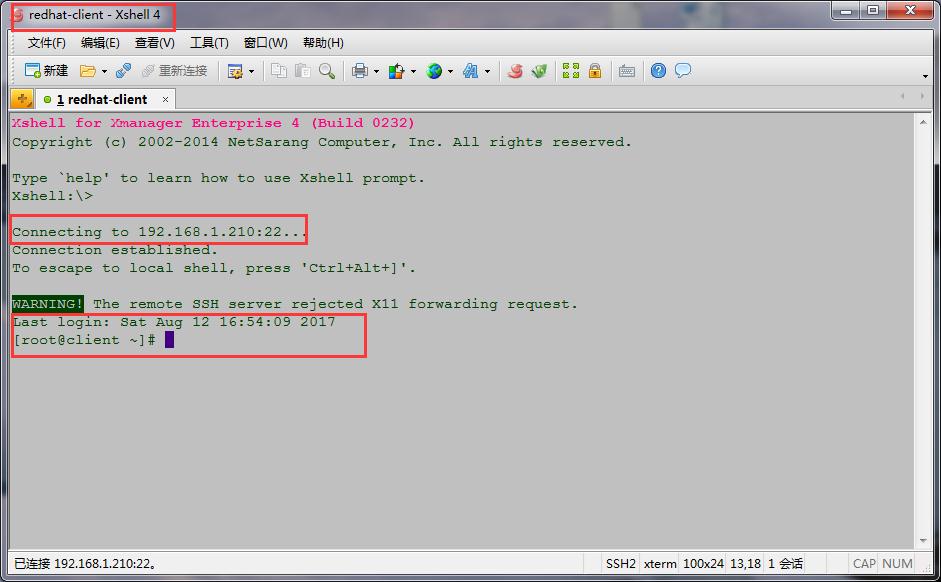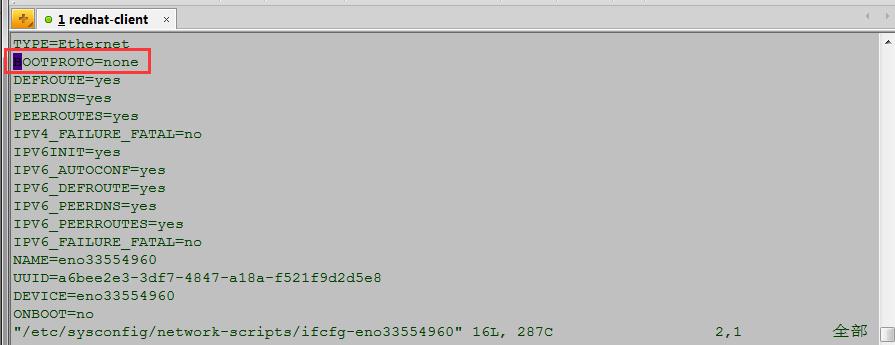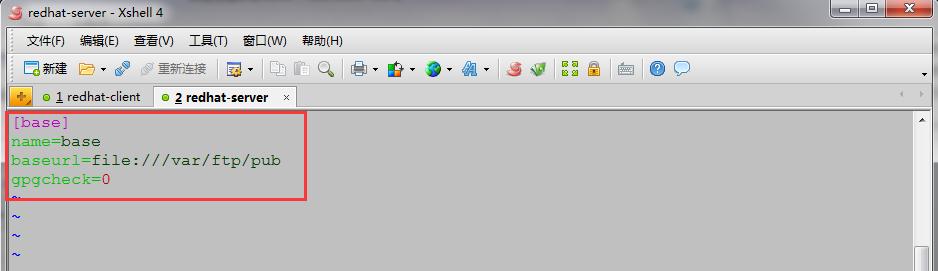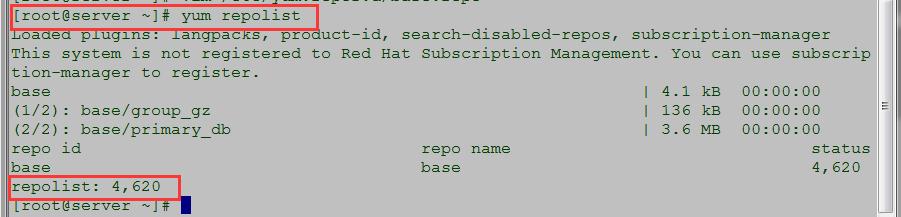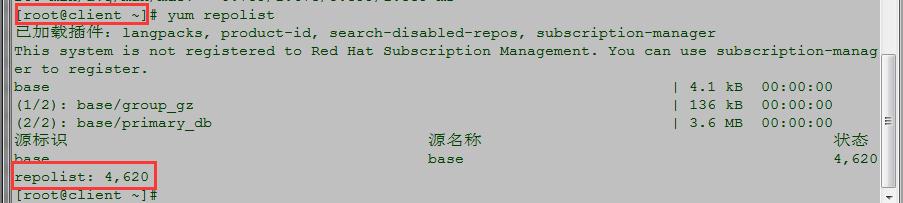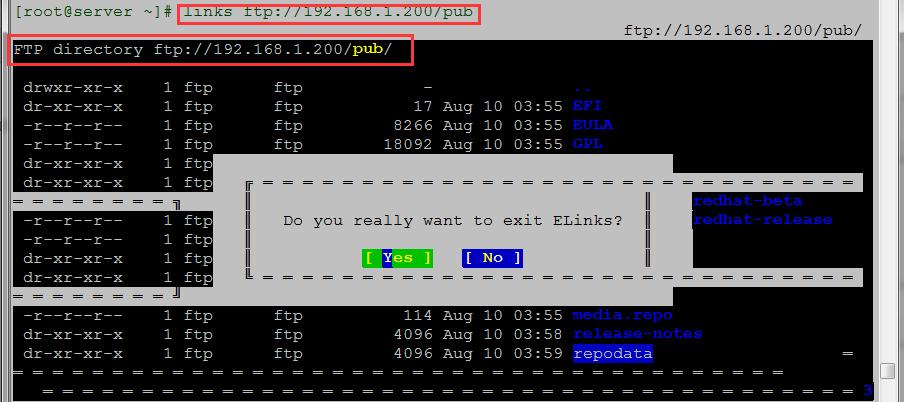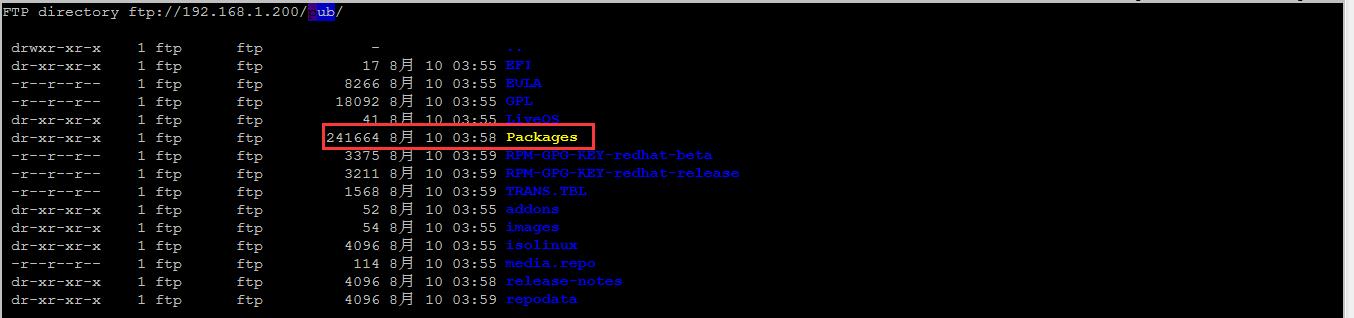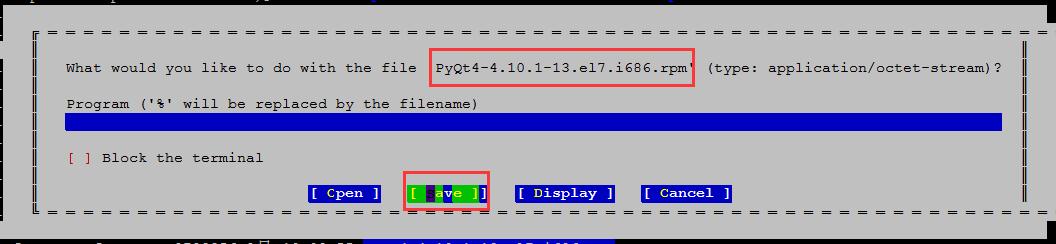三、配置雙網卡綁定(負載均衡)
我們把系統安裝完成後,我們可以show一下網絡下網卡的連接情況,我們在下圖可以看到有兩個網卡處於連接狀態。然後再創建一個叫Team1的負載均衡的網卡,把eno16777736和eno33554960兩個網卡分別加入到Team1中。再給Team1添加ip地址,網關,DNS信息。
使用下圖的命令成功激活Team1網卡
我們這就可以使用xshell工具ssh連接上redhat系統
配置完成Team1網卡後,因爲擔心網絡中有非法的DHCP服務器去分配IP地址,我們這裏要把兩個物理網卡的配置文件都修改dhcp模式爲none
我們這時去查詢Team1網卡狀態,都是正常UP狀態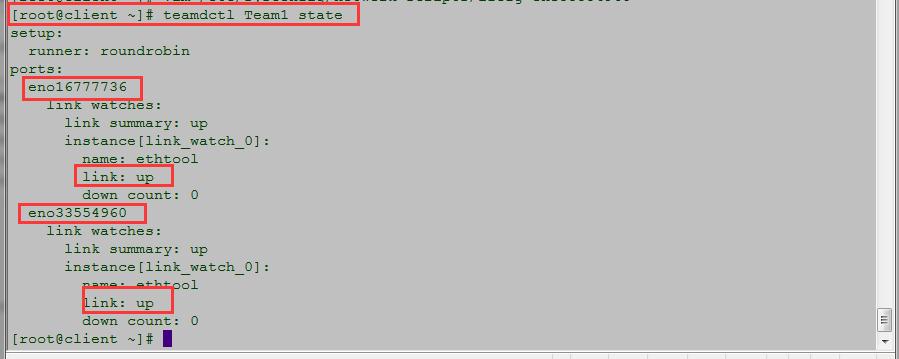
在linux系統中YUM源是非常重要的一個設置,如果沒有yum源安裝軟件時依賴關係我們不清楚,就無法去正常安裝軟件。所以我們網卡配置完成後,馬上就要去安裝yum源,在server上。掛載好光盤中的redhat系統安裝光盤,因爲yum源是以安裝光盤爲源的。首先查看光驅信息,然後把光驅掛載到/mnt下。
我進入/mnt/Packages文件夾下,安裝vsftpd服務(windows下的FTP服務器)。因爲我需要爲redhat-client服務器使用共享yum源(如生產環境中有多臺linux服務器,搭建好一臺yum源後,其餘的服務器可以去共享這臺的yum源)。
安裝完ftp服務後,我們接着開啓和重啓一下該服務。然後再把系統防火牆和selinux服務都關閉它。
把掛載的光盤裏文件從/mnt複製到/var/ftp/pub(這個/pub是ftp創建的匿名文件夾)
我們再使用vim編輯yum的引導文件base.repo
添加如下圖的語句即可
檢查一下yum源是否配置成功,可以看到裏面有4620個文件。
redhat-client客戶端設置yum源,編輯base.repo文件
編寫如下圖的語句即可
檢查一下客戶端的yum源是否配置成功,可以看到裏面有4620個文件。
五、在linux下使用瀏覽器文件
如果想在客戶端查看、下載服務器端FTP下的文件,我使用yum源安裝links瀏覽器
使用links查看ftp下的文件
使用links從ftp服務器下載rpm,找到所需下載的軟件包
回車後,選擇save保存
選擇ok,保存文件
在當前目錄下查看下載文件是否存在
到這裏這一階段的安裝調試過程基本就完成了,好了下一期我再介紹怎麼去web服務器和linux下的虛擬化(KVM)。